GadgetSquad.id – Lengkap sudah lini Reno7 series diperkenalkan oleh OPPO Indonesia. Reno7 series sendiri terdiri dari 3 tipe, yaitu OPPO Reno7 5G, OPPO Reno7 Z 5G, dan terakahir yang baru saja diperkenalkan OPPO Reno7 4G. Reno7 series memiliki daya tariknya masing-masing.
Nah kali ini, tim GadgetSquad akan memberikan info salah satu daya tariknya, yaitu PC Connect. PC Connect adalah teknologi yang mampu menghubungkan laptop ataupun PC secara mudah dan cepat melalui koneksi Bluetooth dan WiFi secara langsung atau melalui QR Code yang ada pada aplikasi PC Connect.
Perangkat yang GadgetSquad gunakan adalah OPPO Reno7 5G. Nah, buat yang belum tahu menggunakan PC Connect, berikut langkah-langkahnya.
- Download Aplikasi PC Connect di sini.
- Pastikan PC Anda memiliki koneksi Bluetooth dan WiFi. Jika menggunakan laptop, biasanya Bluetooth dan WiFi sudah pasti tersedia.
- Setelah PC Connect ter-install di laptop, lalu buka Quick Settings di Reno7 5G, kemudian aktifkan PC Connect.
 Aktifkan juga WiFi dan Bluetooth di laptop dan di Reno7 5G, lalu hubungkan dengan jaringan internet yang sama.
Aktifkan juga WiFi dan Bluetooth di laptop dan di Reno7 5G, lalu hubungkan dengan jaringan internet yang sama.- Buka aplikasi PC Connect di laptop. Jika perangkat Reno7 5G Anda berada di dekat laptop, maka otomatis muncul pop-up di layar laptop, kemudian pilih ‘Connect’ untuk menghubungkan laptop ke perangkat.
 Kemudian pilih connect di perangkat Reno7 5G Anda.
Kemudian pilih connect di perangkat Reno7 5G Anda.- Kini OPPO Reno7 5G sudah terhubung ke laptop.

- Untuk keluar dari aplikasi PC Connect, klik tanda silang di kanan atas pada aplikasi PC Connect di laptop Anda.
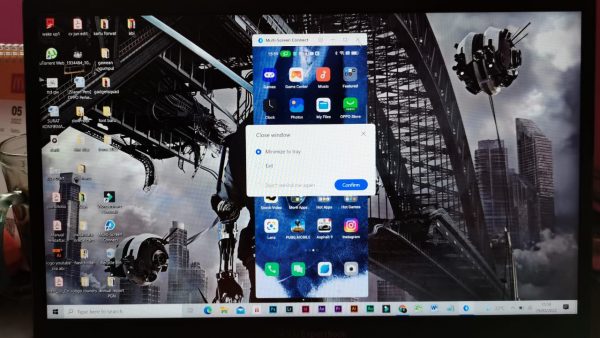
Baca Juga: Tujuh Hal Yang Menggoda Dari OPPO Reno7 5G
Dengan menggunakan PC Connect, Anda bisa menggunakan semua aplikasi yang ada di Reno7 5G melalui laptop. Sekadar info, PC Connect dari OPPO ini sementara hanya bisa digunakan pada laptop yang menggunakan sistem operasi dari microsoft saja.
Selamat mencoba yah!

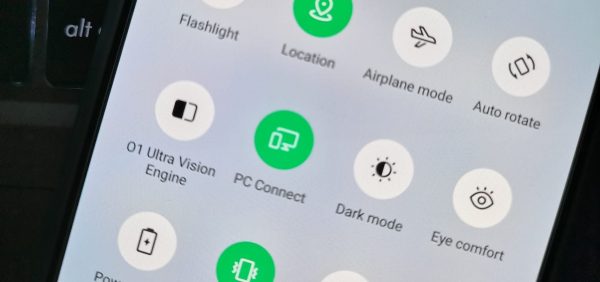 Aktifkan juga WiFi dan Bluetooth di laptop dan di Reno7 5G, lalu hubungkan dengan jaringan internet yang sama.
Aktifkan juga WiFi dan Bluetooth di laptop dan di Reno7 5G, lalu hubungkan dengan jaringan internet yang sama.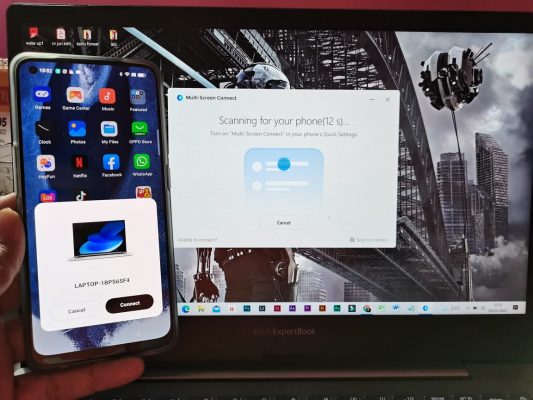 Kemudian pilih connect di perangkat Reno7 5G Anda.
Kemudian pilih connect di perangkat Reno7 5G Anda.